Counter strike steam'de çöküyor: sorun hemen nasıl çözülür
Counter strike steam’de çöküyor: şimdi düzeltin! Counter Strike dünyanın en popüler oyunlarından biridir ve birçok oyuncu bu bağımlılık yaratan …
Makaleyi Okuyun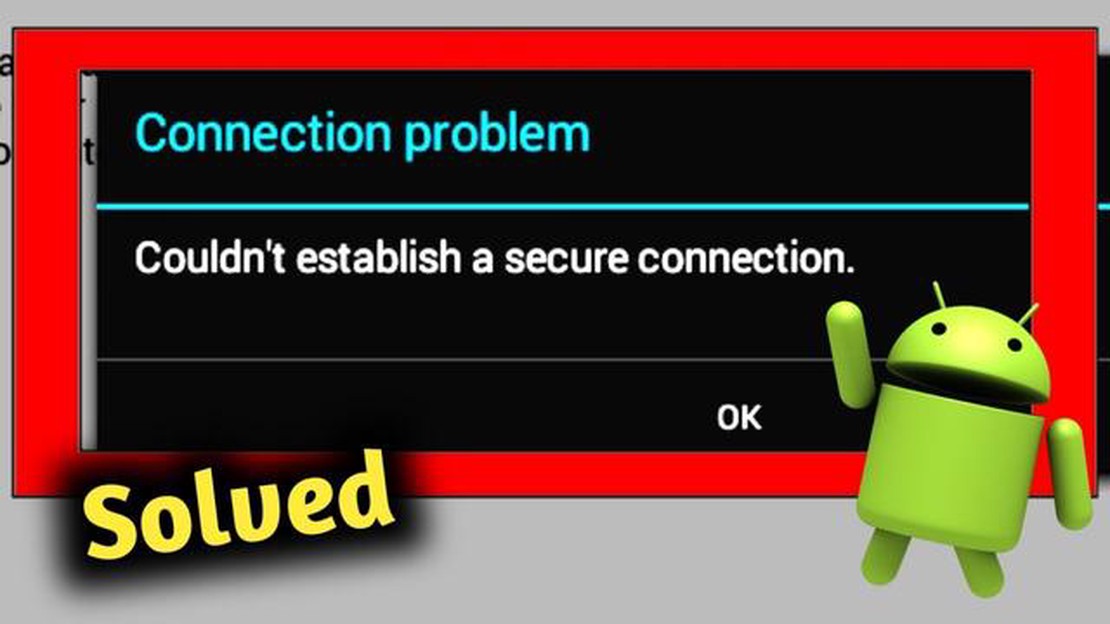
Eğer bir Samsung Galaxy S9 kullanıcısıysanız ve “Güvenli Bağlantı Kurulamadı” hatasıyla karşılaştıysanız, yalnız değilsiniz. Bu hata genellikle cihazınız belirli bir web sitesi veya sunucu ile güvenli bir bağlantı kuramadığında ortaya çıkar. Sinir bozucu olabilir ve belirli web sitelerine veya çevrimiçi hizmetlere erişmenizi engelleyebilir.
Bu hatanın ortaya çıkmasının birkaç nedeni vardır. İnternet bağlantınızla ilgili bir sorun, bağlanmaya çalıştığınız web sitesi veya sunucuyla ilgili bir sorun ya da cihazınızın ayarlarıyla ilgili bir hata olabilir. Neyse ki, bu hatayı çözmek ve ihtiyacınız olan web sitelerine ve hizmetlere yeniden erişim sağlamak için atabileceğiniz birkaç adım vardır.
Öncelikle, internet bağlantınızın sabit olduğundan ve düzgün çalıştığından emin olun. Aynı ağdaki diğer cihazların herhangi bir sorun olmadan internete bağlanıp bağlanamadığını kontrol edin. Sorun Galaxy S9’unuzdan kaynaklanıyorsa Wi-Fi’nizi kapatıp tekrar açmayı deneyin veya varsa farklı bir Wi-Fi ağına geçin. Mobil veri kullanıyorsanız, bunu devre dışı bırakıp yeniden etkinleştirmeyi veya farklı bir ağa geçmeyi deneyin.
Sorun devam ederse, Galaxy S9’unuzdaki önbelleği ve çerezleri temizlemeyi deneyin. Ayarlar’a, ardından Uygulamalar’a gidin ve web sitesine veya hizmete erişmek için kullandığınız tarayıcıyı veya uygulamayı bulun. Üzerine dokunun ve ardından Önbelleği Temizle ve Verileri Temizle’yi seçin. Bu, hataya neden olabilecek tüm geçici dosyaları ve verileri kaldıracaktır.
Önbelleği ve çerezleri temizlemek sorunu çözmezse, ağ ayarlarınızı sıfırlamayı deneyebilirsiniz. Ayarlar’a, ardından Genel Yönetim’e gidin ve Sıfırla’yı seçin. Oradan, Ağ Ayarlarını Sıfırla’yı seçin. Bu, cihazınızın ağ ayarlarını varsayılan değerlerine sıfırlayacaktır, bu nedenle gerekli Wi-Fi şifrelerini veya diğer ağ bilgilerini elinizin altında bulundurduğunuzdan emin olun.
Her şey başarısız olursa, web sitesine veya hizmete erişmek için farklı bir web tarayıcısı veya uygulama kullanmayı deneyebilirsiniz. Bazen sorun kullandığınız tarayıcı veya uygulamaya özgü olabilir ve farklı bir tarayıcı veya uygulamaya geçmek hatanın çözülmesine yardımcı olabilir. Ayrıca, sorunun Galaxy S9’unuza özgü olup olmadığını görmek için web sitesine veya hizmete farklı bir cihazdan erişmeyi deneyebilirsiniz.
Bu adımları izleyerek Samsung Galaxy S9’unuzdaki “Güvenli Bağlantı Kurulamadı” hatasını çözebilmeniz gerekir. Sorun devam ederse, daha fazla yardım için Samsung destek birimiyle iletişime geçmeyi düşünebilirsiniz.
Bir Galaxy S9 sahibiyseniz ve “Güvenli Bağlantı Kurulamadı” hatasını yaşıyorsanız, yalnız değilsiniz. Bu hata, güvenli bir web sitesine bağlanmaya çalışırken veya güvenli bağlantı gerektiren belirli uygulamaları kullanırken ortaya çıkabilir. Ancak, bu sorunu çözmek için atabileceğiniz birkaç basit adım vardır.
Bu adımlardan hiçbiri Galaxy S9’unuzdaki “Güvenli Bağlantı Kurulamadı” hatasını çözmezse, daha fazla yardım için Samsung destek birimine veya servis sağlayıcınıza başvurmanız önerilir.
Ayrıca Okuyun: Hareket halindeyken oynayabileceğiniz 9 casino oyunu - telefonunuz için en iyi oyun uygulamaları
Galaxy S9’unuzda “Güvenli Bağlantı Kurulamadı” hatasıyla karşılaşıyorsanız, yapmanız gereken ilk şey internet bağlantınızı kontrol etmektir. İşte izleyebileceğiniz bazı adımlar:
İnternet bağlantınızı kontrol ettikten sonra sorun devam ederse, hatayı çözmek için diğer sorun giderme adımlarını denemeniz gerekebilir.
Samsung Galaxy S9’unuzda “Güvenli Bağlantı Kurulamadı” hatasıyla karşılaşıyorsanız, olası çözümlerden biri cihazınızın önbelleğini ve çerezlerini temizlemektir. Bu, soruna neden olabilecek bozuk veya eski verilerin çözülmesine yardımcı olabilir. İşte nasıl yapılacağı:
Ayrıca, internet tarayıcınızın önbelleğini ve çerezlerini doğrudan da temizleyebilirsiniz. Örnek olarak Samsung Internet tarayıcısını kullanarak bunu nasıl yapacağınızı aşağıda bulabilirsiniz:
Ayrıca Okuyun: Avast Virüs Tanımları Güncelleme Başarısız Hatası için Kolay Çözüm
Cihazınızın ve internet tarayıcınızın önbelleğini ve çerezlerini temizledikten sonra, “Güvenli Bağlantı Kurulamadı” hatasını gösteren web sitesine veya uygulamaya tekrar erişmeyi deneyin. Umarım sorun çözülmüştür. Çözülmezse, diğer sorun giderme yöntemlerini deneyebilir veya daha fazla yardım için müşteri desteğine başvurabilirsiniz.
Samsung Galaxy S9 cihazınızda “Güvenli bağlantı kurulamadı” hatasıyla karşılaşıyorsanız, bunun olası nedenlerinden biri VPN (Sanal Özel Ağ) veya proxy kullanımı olabilir. Bu ağ yapılandırmaları bazen cihazın güvenli bir bağlantı kurma becerisini engelleyebilir.
Bu sorunu çözmek için cihazınızdaki VPN veya proxy ayarlarını devre dışı bırakmayı deneyebilirsiniz. İşte nasıl yapılacağı:
VPN veya proxy’yi devre dışı bıraktıktan sonra, size hata veren web sitesine veya uygulamaya tekrar erişmeyi deneyin. Çoğu durumda, bu işlem Galaxy S9 cihazınızdaki “Güvenli bağlantı kurulamadı” hatasını çözecektir.
Galaxy S9’daki “Güvenli Bağlantı Kurulamadı” hata mesajı, cihazın güvenli bir ağa veya web sitesine bağlanmakta sorun yaşadığı anlamına gelir. Ağda, web sitesinin güvenlik sertifikasında veya cihazın ayarlarında bir sorun olabileceğini gösterir.
Galaxy S9’unuzdaki “Güvenli Bağlantı Kurulamadı” hatasını düzeltmek için birkaç sorun giderme adımını deneyebilirsiniz. Bunlar arasında internet bağlantınızı kontrol etmek, etkilenen uygulamanın veya tarayıcının önbelleğini ve verilerini temizlemek, VPN veya proxy ayarlarını devre dışı bırakmak, cihazın yazılımını güncellemek veya ağ ayarlarını sıfırlamak yer alır.
Çeşitli nedenlerden dolayı belirli web sitelerine erişmeye çalışırken “Güvenli Bağlantı Kurulamadı” hatasını alıyor olabilirsiniz. Bunun nedeni web sitesindeki süresi dolmuş veya geçersiz bir güvenlik sertifikası, cihazınızın tarih ve saat ayarlarıyla ilgili bir sorun, çakışan VPN veya proxy ayarları veya bir ağ bağlantısı sorunu olabilir.
Galaxy S9’da “Güvenli Bağlantı Kurulamadı” hatasını atlamak önerilmese de deneyebileceğiniz birkaç geçici çözüm vardır. Bunlar arasında web sitesine gizli modda erişmek, antivirüs uygulamanızda HTTPS taramasını devre dışı bırakmak veya farklı bir tarayıcı veya ağ bağlantısı denemek yer alır.
Counter strike steam’de çöküyor: şimdi düzeltin! Counter Strike dünyanın en popüler oyunlarından biridir ve birçok oyuncu bu bağımlılık yaratan …
Makaleyi OkuyunAkılda kalıcı e-posta konu satırları yazmak için 12 ipucu Bir e-posta gönderdiğinizde, konu satırı okuyucunun gördüğü ilk şeydir. E-postayı açıp …
Makaleyi OkuyunRoku Uzaktan Kumandası TV ile Nasıl Senkronize Edilir Günümüzün dijital dünyasında, Roku gibi akış cihazları eğlence için popüler bir seçenek haline …
Makaleyi OkuyunValorant Hata Kodu 4 Nasıl Düzeltilir Görünen Adınız Geçersiz Çevrimiçi oyunların, özellikle de birinci şahıs nişancı oyunlarının hayranıysanız, …
Makaleyi OkuyunPs2 için hafıza kartı: Bilmeniz gereken 7 şey PlayStation 2 (PS2) tarihteki en popüler oyun konsollarından biriydi. Oyunculara çok çeşitli oyunlar ve …
Makaleyi OkuyunOyunlarda gölgelenmeden kurtulmak için 5 basit adım. Oyunlarda Ghosting, bulanık ve çift görüntülere, dengesiz kare hızına ve oyun deneyiminizden …
Makaleyi Okuyun